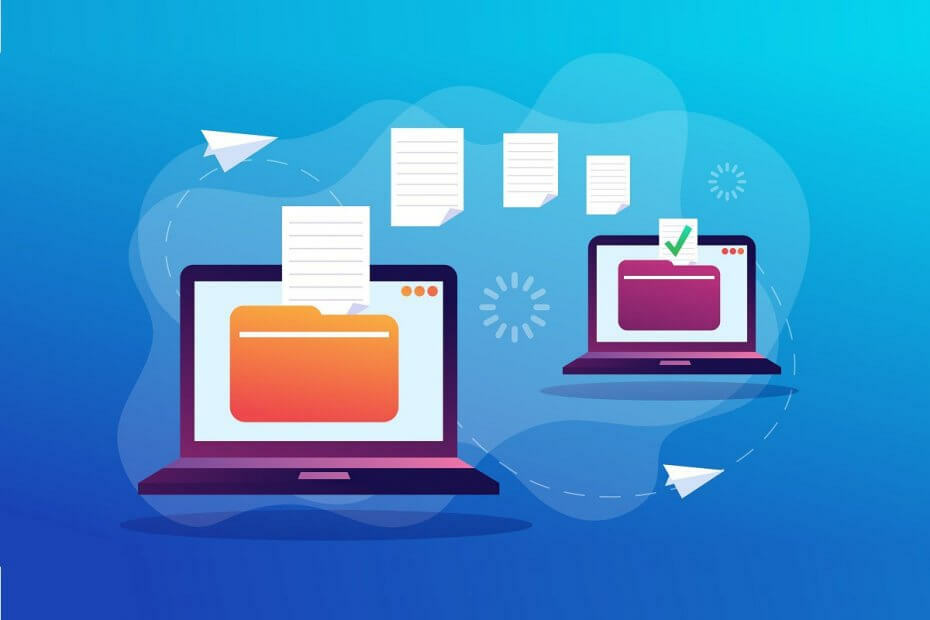
Ši programinė įranga leis jūsų tvarkyklėms veikti ir veikti, taip apsaugant jus nuo įprastų kompiuterio klaidų ir aparatūros gedimų. Dabar patikrinkite visus tvarkykles atlikdami 3 paprastus veiksmus:
- Atsisiųskite „DriverFix“ (patikrintas atsisiuntimo failas).
- Spustelėkite Paleiskite nuskaitymą rasti visus probleminius vairuotojus.
- Spustelėkite Atnaujinti tvarkykles gauti naujas versijas ir išvengti sistemos sutrikimų.
- „DriverFix“ atsisiuntė 0 skaitytojų šį mėnesį.
Jei planuojate naudoti „Windows 7“ a ilgesnį laiką, bet jūsų šiuo metu turima aparatinė įranga neveikia arba yra tiesiog pasenusi, tikriausiai kyla klausimas, ar galite perkelti „Windows“ diegimą iš vieno kompiuterio į kitą.
Trumpas atsakymas būtų taip, bet tiesa ta, kad jis yra šiek tiek komplikuotas.
Kaip perkelti „Windows 7“ iš vieno kompiuterio į kitą?
1. Perkelkite „Windows 7“ į kitą pagrindinę plokštę
Paprasčiausias būdas, kurį galima sugalvoti perkėlus „WIndows“ diegimą iš vieno kompiuterio į kitą, būtų paprasčiausiai įdėti senojo kompiuterio pagrindinę plokštę į naują.
Be to, galite tiesiog perkelti „WIndows“ diegimą iš vienos pagrindinės plokštės į kitą. Teoriškai tai turėtų tai padaryti, bet yra daugybė su šiuo metodu susijusių komplikacijų.
Visų pirma, jūsų „Windows 7“ diegimas yra sukalibruotas pagal senojo kompiuterio tvarkykles. Dėl šios priežasties perkėlę jį į kitą asmeninį kompiuterį (greičiausiai turintį visiškai kitokių specifikacijų rinkinį), galite gauti klaidų, s ar net BSODs bandant paleisti.
2. Naudokite „Sysprep“
Šis įrankis yra sukurta didelėms organizacijoms ir asmeninių kompiuterių gamintojams paruošia „Windows“ diegimą kopijavimui, auditui ir klientų pristatymui.
Deja, tai nėra prieinama plačiajai visuomenei ir vis tiek ją galima naudoti tik su naujais diegimais.
„Windows“ perkėlimo iš vieno kompiuterio į kitą problemos
Be pirmiau minėtų aparatūros problemų, taip pat reikia suaktyvinti „Windows“ diegimą, kai tik perkelsite į naują kompiuterį. Visų pirma, viskas priklauso nuo jūsų turimos licencijos tipo.
1. Jei turite mažmeninės prekybos licenciją
Galite perkelti jį į kitą kompiuterį, jei jis vienu metu yra įdiegtas tik viename kompiuteryje.
Taip yra todėl, kad jį suaktyvinus antrajame kompiuteryje, automatiškai išjungiama pirmojo kompiuterio licencija. Raktas veiks tiek su 32, tiek su 64 bitais, tačiau vienu metu galima įdiegti tik vieną.
2. Jei turite OEM licenciją
OEM licencijos yra susietos su pirmuoju kompiuteriu, kuriame jos įdiegtos, ir negali būti perkeltos į kitą kompiuterį.
Tačiau viena iš problemų būtų pagrindinės plokštės perkėlimas į kompiuterį, kuriame yra tie patys aparatūros komponentai. Tokiu būdu vis tiek galite naudoti OEM licenciją be jokių aukščiau paminėtų vairuotojo problemų.
Išvada
Atsižvelgiant į tai, kiek yra problemų, susijusių su viso „Windows“ diegimo perkėlimu į kitą kompiuterį, taip pat galite atlikti švarų diegimą.
Tačiau jei asmeniniai duomenys kelia didžiausią rūpestį, visada galite paprasčiausiai padaryti visų failų atsarginę kopiją ir tada perkelkite juos į naują kompiuterį.
Ar šis straipsnis jums buvo naudingas? Praneškite mums toliau pateiktame komentarų skyriuje.
SUSIJED STRAIPSNIAI, KURIUS TURĖTUME TIKRINTI:
- NUSTATYTI: „Windows 7“ „Wi-Fi“ prieiga yra ribota
- Kaip įgalinti seną „Windows 7“ įkrovos meniu „Windows 10“
- Kaip ištaisyti įprastus „Windows 7“ naujinimo klaidų kodus
